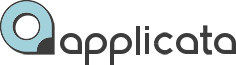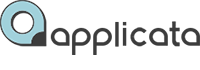ВСЕ УРОКИ В TELEGRAM
ВСЕ УРОКИ В TELEGRAM
Обучение без ограничений!
Получите полное обучение 3D-визуализации с доступом ко всем курсам и обновлениям без временных ограничений. Уже четыре года студенты учатся 3Ds Max и Corona Render в удобное время.
Создание леса и дальнего плана из деревьев в
3Ds Max + Corona Render
Создание заднего плана, бэкграунда в экстерьере.
Создание леса и дальнего плана из деревьев в 3Ds Max + Corona Render
Создание заднего плана, бэкграунда в экстерьере.
Скачать материалы к уроку
Сцену используемую в уроке, все текстуры и скрипт PRT вы можете скачать в бесплатном курсе.
ТАЙМ-КОД ВИДЕО ПО УРОКУ:
ТАЙМ-КОД ВИДЕО ПО УРОКУ:
- 00:09 - Вступление
- 01:54 - Создание арки фона
- 02:55 - Настройка материала CoronaLightMtl
- 05:00 - Исправление ошибок отображения
- 08:05 - Коррекция яркости, насыщенности фона
- 10:05 - Замена фона
- 12:00 - Пасмурный фон
Фон в экстерьере
Фон в экстерьере
Причины использования.
Чаще всего при создании окружения из деревьев очень сложно замостить дальний план до самого горизонта, так как для этого необходимо посадить уйму деревьев Corona Scatter, причем разной высоты, это затрудняет просчет и делает проект более тяжелым. Как вариант, для решения этой задачи, можно сделать фон с изображением леса, либо города, это изображение растянуть на арку, либо кольцо вокруг всей сцены с домом. Конечно, этот способ не сравним с созданием полноценного леса из деревьев из настоящей геометрией, но он позволит существенно сэкономить ресурсы. При этом 3D модели деревьев мы размещаем только на ближнем и среднем плане. Объединив два этих способа мы можем оптимизировать сцену, сделать ее максимально реалистичной без ущерба качеству.
Чаще всего при создании окружения из деревьев очень сложно замостить дальний план до самого горизонта, так как для этого необходимо посадить уйму деревьев Corona Scatter, причем разной высоты, это затрудняет просчет и делает проект более тяжелым. Как вариант, для решения этой задачи, можно сделать фон с изображением леса, либо города, это изображение растянуть на арку, либо кольцо вокруг всей сцены с домом. Конечно, этот способ не сравним с созданием полноценного леса из деревьев из настоящей геометрией, но он позволит существенно сэкономить ресурсы. При этом 3D модели деревьев мы размещаем только на ближнем и среднем плане. Объединив два этих способа мы можем оптимизировать сцену, сделать ее максимально реалистичной без ущерба качеству.
Онлайн-курс по 3D-окружению для архитектурной визуализации в 3Ds Max и Corona Render
- Первым делом, создаем цилиндр вокруг нашей сцены с домом, по размеру как на примере ниже.
- Обязательно ставим отметку напротив пункта Generate Mapping Coords (генерация текстурных координат)
- Накладываем поверх цилиндра модификатор Edit Poly и удаляем верхнюю и нижнюю крышку нашего цилиндра на уровне выделения полигонов. В результате, у нас выходит кольцо полигонов вокруг сцены.
Для фоновых изображений лучше использовать самосветящийся материал CoronaLightMtl, его использование позволит регулировать яркость фона в зависимости от освещения.
- Создаем материал CoronaLightMt переносом его в окно Slate Material Editor (клавиша "M") из браузера материалов.
- В нем выставляем Color черного цвета, для лучшего отображения по вьюпорте;
- Отметку Emit Light лучше снять, так как мы не хотим что бы свечение фона влиял на освещение экстерьера;
- Visible in Reflection - снимаем, лучше выключить отображения фона в отражениях;
- Visible in Refraction - лучше тоже снять, фон не будут виден в прозрачности.
- Параметр Intensity отвечает за яркость свечения, его лучше настроить во время пробного рендера далее.
- Создаем ноду Bitmap из браузера, либо просто перетаскиваем изображение леса в Editor.
- Соединяем текстуру с двумя слотами материала CoronaLightMtl, Emission Color/Texmap и Opacity.
- Все изображения в библиотеке фонов в формате PNG, с сохранением альфа канала. Это значит, что в настройках карты Bitmap с панорамой леса можно выставить параметр Mono Channel Output в режим Alpha, в этом режиме изображение будет с прозрачным фоном в слоте Opacity, а фон неба над деревьями на рендере исчезнет.
- Параметром Tiling можно задать повторяемость текстуры на плоскости фона. Пропорции текстуры при этом должны быть примерно соблюдены.
Онлайн-курс 3D визуализации экстерьера
в 3Ds MAX и Corona Render
в 3Ds MAX и Corona Render
- Накладываем материал на поверхность фона перетаскиванием, либо нажав клавишу Аssign material to selection;
- Отображаем текстуру во вьюпорте нажатием на клавишу Show shaded material in viewport;
- Редактируем положение и яркость фона по время пробного рендера.
Конечно, данный способ не сравним по реализму с настоящим лесом созданном из 3D моделей, но он позволит получать полностью готовые рендеры напрямую из 3Ds Max, без последующей обработки. А при создании виртуальных туров и анимационных видео это и вовсе единственный вариант как замостить фон до самого горизонта.
Крупные онлайн-курсы
Крупные онлайн-курсы
- Онлайн-курс 3D визуализации интерьера для начинающих
- Онлайн-курс по 3D визуализации экстерьера в 3Ds MAX и Corona Render
- Онлайн-курс 3D визуализации интерьера в 3Ds MAX и Corona Render